
电脑自带麦克风没声音怎么办?随着科技的不断发展,电脑已经成为我们日常生活中必不可少的工具之一。而在使用电脑时,麦克风也是一个非常重
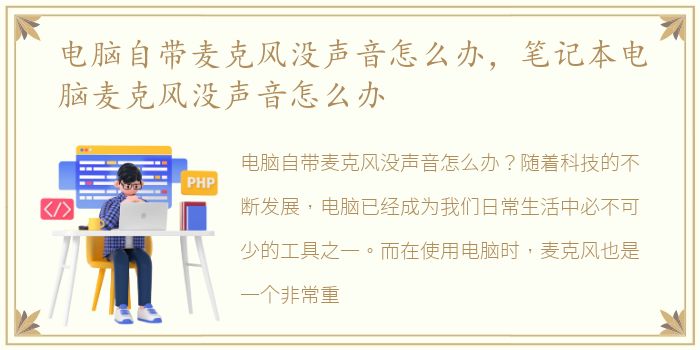
电脑自带麦克风没声音怎么办?
随着科技的不断发展,电脑已经成为我们日常生活中必不可少的工具之一。而在使用电脑时,麦克风也是一个非常重要的设备,它可以让我们进行语音通话、录制音频等操作。但是有时候我们会遇到这样的问题:电脑自带麦克风没有声音,这该怎么办呢?下面我们来看看解决方法。
检查麦克风设置
首先,我们需要检查一下麦克风的设置是否正确。在Windows系统中,我们可以通过以下步骤进行设置:
1. 点击“开始”菜单,选择“控制面板”;
2. 在控制面板中选择“声音”;
3. 在“录音”选项卡中找到麦克风,右键点击并选择“属性”;
4. 在“级别”选项卡中,确保麦克风的音量已经调整到最大,并且“麦克风增益”已经启用;
5. 在“高级”选项卡中,确保“麦克风增强”已经启用。
如果以上设置都已经正确,但是麦克风仍然没有声音,那么我们可以尝试下面的方法。
检查驱动程序
麦克风没有声音的另一个可能原因是驱动程序出现了问题。我们可以通过以下步骤来检查和更新驱动程序:
1. 点击“开始”菜单,选择“设备管理器”;
2. 在设备管理器中找到“音频输入和输出”选项,展开后找到麦克风;
3. 右键点击麦克风,选择“属性”;
4. 在“驱动程序”选项卡中,点击“更新驱动程序”;
5. 如果系统提示有可用的驱动程序更新,那么我们可以选择更新驱动程序。
以上就是解决电脑自带麦克风没有声音的两种方法。如果以上方法都无法解决问题,那么我们可以考虑更换麦克风或者联系专业人员进行维修。在使用电脑时,我们需要注意保护好硬件设备,避免不必要的损坏。
声明本站所有作品图文均由用户自行上传分享,仅供网友学习交流。若您的权利被侵害,请联系我们